AStyle简介
AStyle,即Artistic Style,是一个可用于C, C++, C++/CLI, Objective‑C, C# 和Java编程语言格式化和美化的工具。我们在使用编辑器的缩进(TAB)功能时,由于不同编辑器的差别,有的插入的是制表符,有的是2个空格,有的是4个空格。这样如果别人用另一个编辑器来阅读程序时,可能会由于缩进的不同,导致阅读效果一团糟。为了解决这个问题,使用C++开发了一个插件,它可以自动重新缩进,并手动指定空格的数量,自动格式化源文件。它是可以通过命令行使用,也可以作为插件,在其他IDE中使用。
基本使用
下载完成后,解压,然后在环境变量PATH,添加AStyle.exe的路径。
基本命令行格式:
astyle [参数] [文件路径]
如在我的电脑E盘下有一个文件main.c,现在是这样的,可以看出很不规范,多个语句写在同一行,没有合理缩进,运算符两边没有空格等等。
#include "sys.h"
#include "delay.h"
#include "usart.h"
#include "led.h"
int main(void)
{
delay_init(); //延时函数初始化
LED_Init(); //初始化与LED连接的硬件接口
while(1)
{
LED0=0;LED1=1;
delay_ms(300); //延时300ms
LED0= 1;LED1 =0;
delay_ms(300); //延时300ms
}
}
打开CMD命令窗口,输入以下命令:
AStyle --style=ansi E:main.c
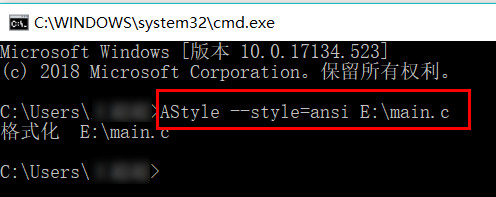
回车执行命令,然后再打开main.c查看,变成了这样:
#include "sys.h"
#include "delay.h"
#include "usart.h"
#include "led.h"
int main(void)
{
delay_init(); //延时函数初始化
LED_Init(); //初始化与LED连接的硬件接口
while(1)
{
LED0 = 0;
LED1 = 1;
delay_ms(300); //延时300ms
LED0 = 1;
LED1 = 0;
delay_ms(300); //延时300ms
}
}
是不是看着很舒服,合理缩进、美观、可读性高,是规范的代码风格,当然这只是AStyle一个很基础的功能,其实它支持很多参数,还可以对整个目录及子目录下的源文件进行格式化操作。
Keil开发环境添加AStyle插件
很多IDE都有自动格式化代码功能,而单片机开发经常使用的Keil系列软件居然没有这个功能,这怎么能忍?还好Keil有自定义插件的功能,可以添加AStyle自动格式化的工具,来格式化我们不规范的代码。
1.打开Keil软件
选择Tools->Customize Tools Menu,自定义外部工具菜单。
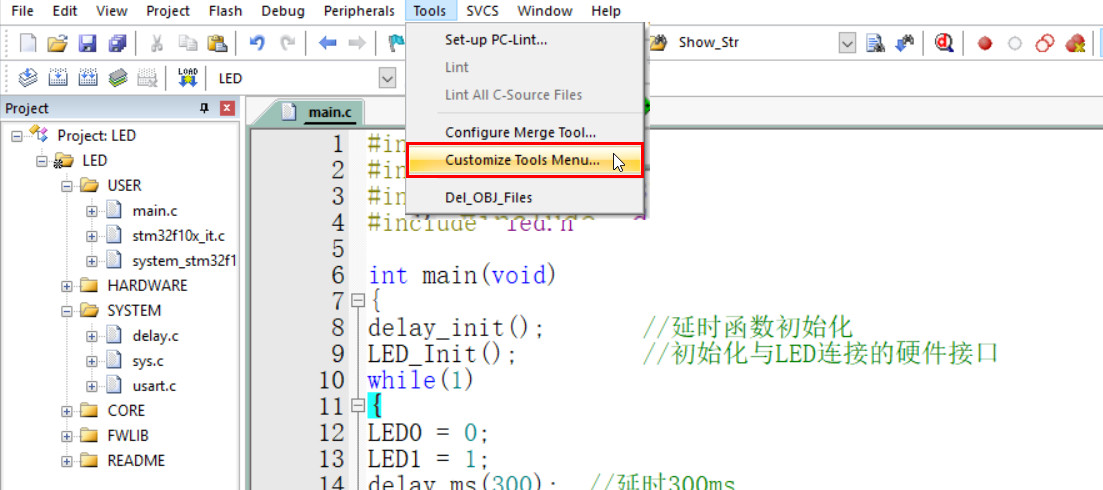
2.新建工具
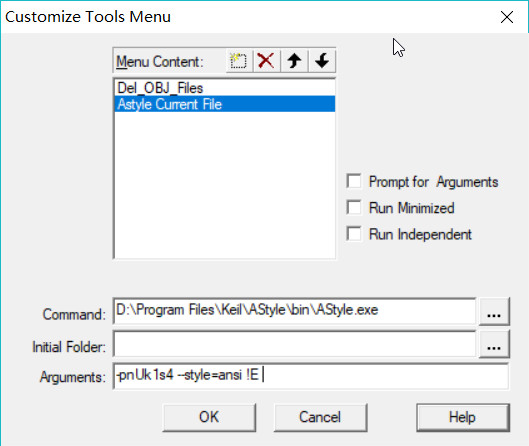
点击新建按钮,输入工具名称:Astyle Current File,Command命令选项,指定AStyle.exe的路径,Argument选项输入以下参数,注意大小写,建议复制粘贴,不会出错。
-pnUk1s4 --style=ansi !E
这些命令参数的含义,在下面有详细介绍,其中!E表示当前文件,这个参数在Keil软件的使用手册里可以查到。点击OK保存。
3.试试格式化效果
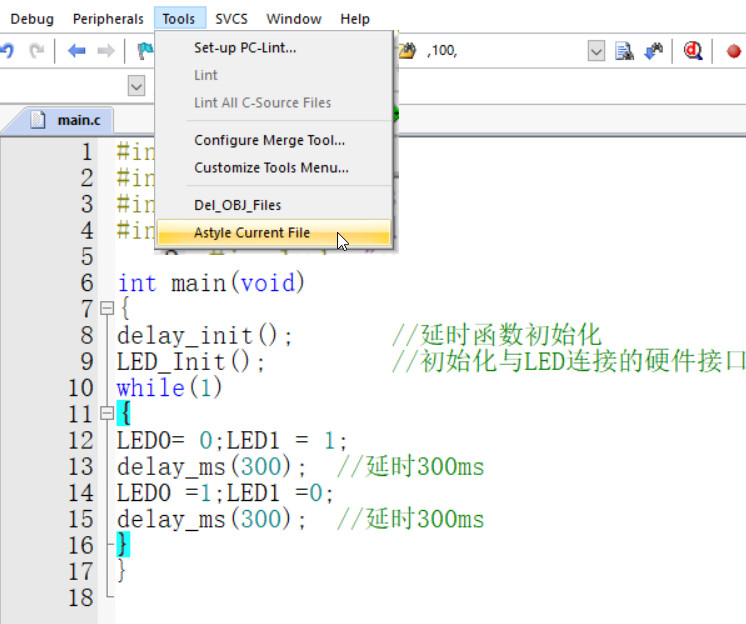
好了,现在来试一下一键自动格式化工具吧,无论你的代码写的有多乱,只要点击Tools->Astyle Current File工具,你就会发现代码一下子变得美观了许多,就像这样。

4.定义一个快捷键
为了更方便,我们还可以自定义一个快捷键,来执行这个命令。点击工具栏最右边的配置图标,切换到Shortcut Keys选项,选择Tools:Astyle Current File,点击Create Shortcut创建新的快捷键,在弹出的窗口按下你要设置的快捷键,然后保存退出就可以了,下次需要使用的时候,只要按下相对应的快捷键,就可以一键将当前文件格式化。
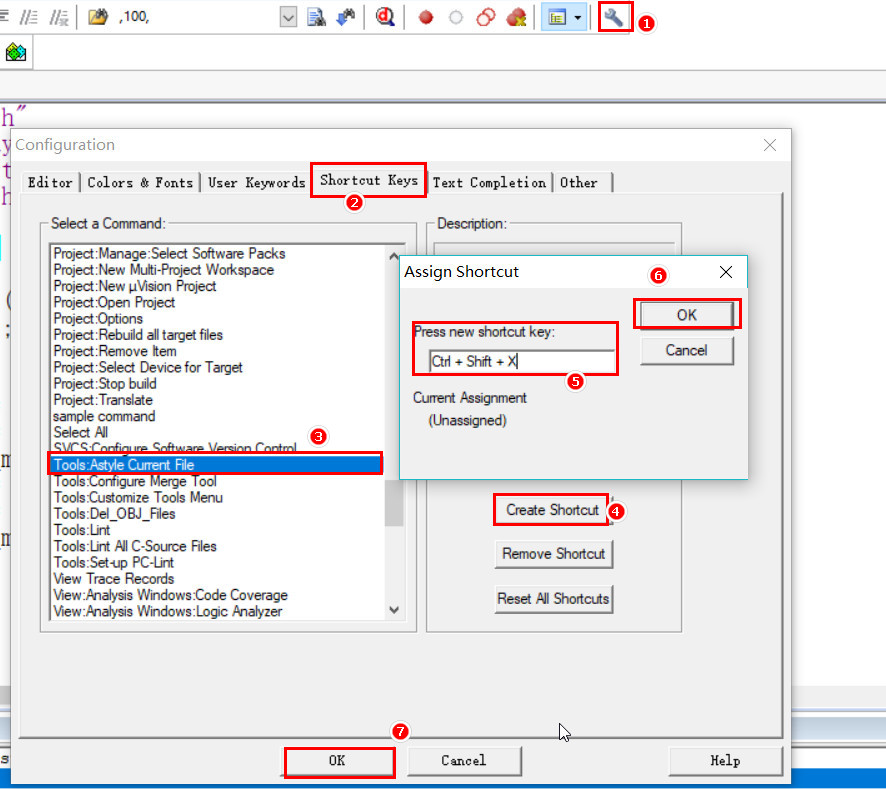
其实,我还是觉得鼠标操作更方便。
AStyle插件参数详解
AStyle插件的参数实在太多了,这里只介绍我们上面那个命令中用到的参数。
-pnUk1s4 !E --style=ansi
命令参数详解:
| 参数名 | 大小写 | 说明 |
|---|---|---|
| p | 小写 | 只在操作符两边加空格 |
| P | 大写 | 在操作符和括号两边都加空格 |
| n | 小写 | 不备份格式化之前的文件,后缀为.orig,默认备份 |
| U | 大写 | 移除括号两边不必要的空格 |
| d | 小写 | 只在括号外面插入空格 |
| D | 大写 | 只在括号里面插入空格 |
| k1 | 命令 | 指针或引用运算符*/&/^号靠近类型名 |
| k2 | 命令 | 指针或引用运算符*/&/^号在类型名和变量名中间 |
| k3 | 命令 | 指针或引用运算符*/&/^号靠近变量名 |
| s4 | 命令 | TAB键替换为4个空格 |
| xC80 | 命令 | 一行最大字符数,超过后会在运算符处换行 |
| H | 大写 | 在关键字'if','for', 'while'之后添加空格 |
| S | 大写 | switch 与case不同列,case缩进 |
| K | 大写 | 缩进case下面的语句 |
| F | 大写 | 空行分隔无关块 |
| x | 小写 | 删除多余空行 |
| --style=ansi | 命令 | 指定程序风格,如kr/linu/gnu等等 |
更多、更详细的参数说明可以查看自带的帮助文档。
BAT命令格式化目录下的源文件
下面这个bat命令可以格式化当前目录及子目录下的所有源文件。
新建bat文件,以记事本打开,输入以下命令:
for /R %%f in (*.c;*.h) do AStyle.exe --style=allman --indent=spaces=4 --pad-oper --pad-header --unpad-paren --suffix=none --align-pointer=name --lineend=windows --convert-tabs --verbose %%f
pause
各种代码风格的比较
这里只介绍几种常见的代码风格,更多的代码风格参考帮助文档->Brace Style Options。
allman风格
int Foo(bool isBar)
{
if (isBar)
{
bar();
return 1;
}
else
return 0;
}
java风格
int Foo(bool isBar) {
if (isBar) {
bar();
return 1;
} else
return 0;
}
kr 风格
int Foo(bool isBar)
{
if (isBar) {
bar();
return 1;
} else
return 0;
}
gnu 风格
int Foo(bool isBar)
{
if (isBar)
{
bar();
return 1;
}
else
return 0;
}
linux 风格
int Foo(bool isBar)
{
if (isFoo) {
bar();
return 1;
} else
return 0;
}
google 风格
int Foo(bool isBar) {
if (isBar) {
bar();
return 1;
} else
return 0;
}
参考资料
插件的下载
Jlink使用技巧系列文章:
- Jlink使用技巧之合并烧写文件
- Jlink使用技巧之烧写SPI Flash存储
- Jlink使用技巧之虚拟串口功能
- Jlink使用技巧之读取STM32内部的程序
- Jlink使用技巧之J-Scope虚拟示波器功能
- Jlink使用技巧之单独下载HEX文件到单片机
欢迎大家关注我的个人博客
或微信扫码关注我的公众号
